数据透视表怎么做(制作Excel数据透视表教程)
忻华茂 • 2022-09-02 01:20:02 • 7838次 • 热点

一、图表计算问题
下图是某公司一、二月份各地区水果销量数据。现在需要总结各地区的水果综合销售情况。
大多数人面对这个问题,可能的做法就是,用计算器将所有地区的销量数字敲击求和。但这种操作方式费时,还可能遗漏掉数据没计算。
而利用Excel的【数据透视表】功能,操作10秒就能够快速出结果了。
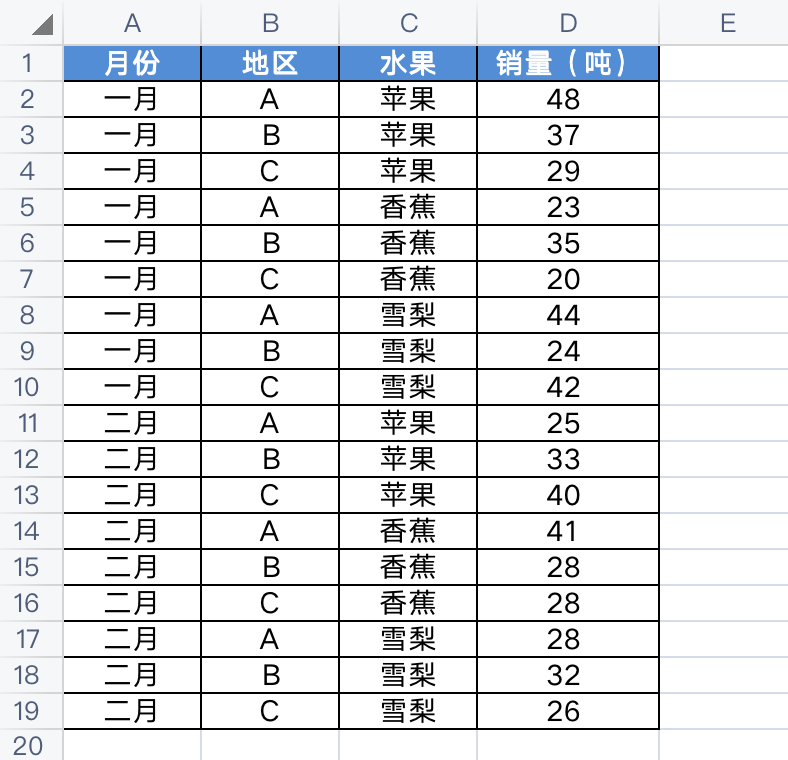
二、什么是数据透视表
数据透视表,是一种交互式报表,可以对Excel数据中的各字段进行快速分类汇总的一种分析工具。
利用数据透视表,我们可以方便地调整分类汇总的方式,灵活地以多种不同方式展示数据的特征。
三、创建数据透视表的步骤
(一)调出数据透视表功能
1.单击销售数据表中的任意一个单元格。在【插入】选项卡,单击【数据透视表】按钮,弹出的【创建数据透视表】对话框。
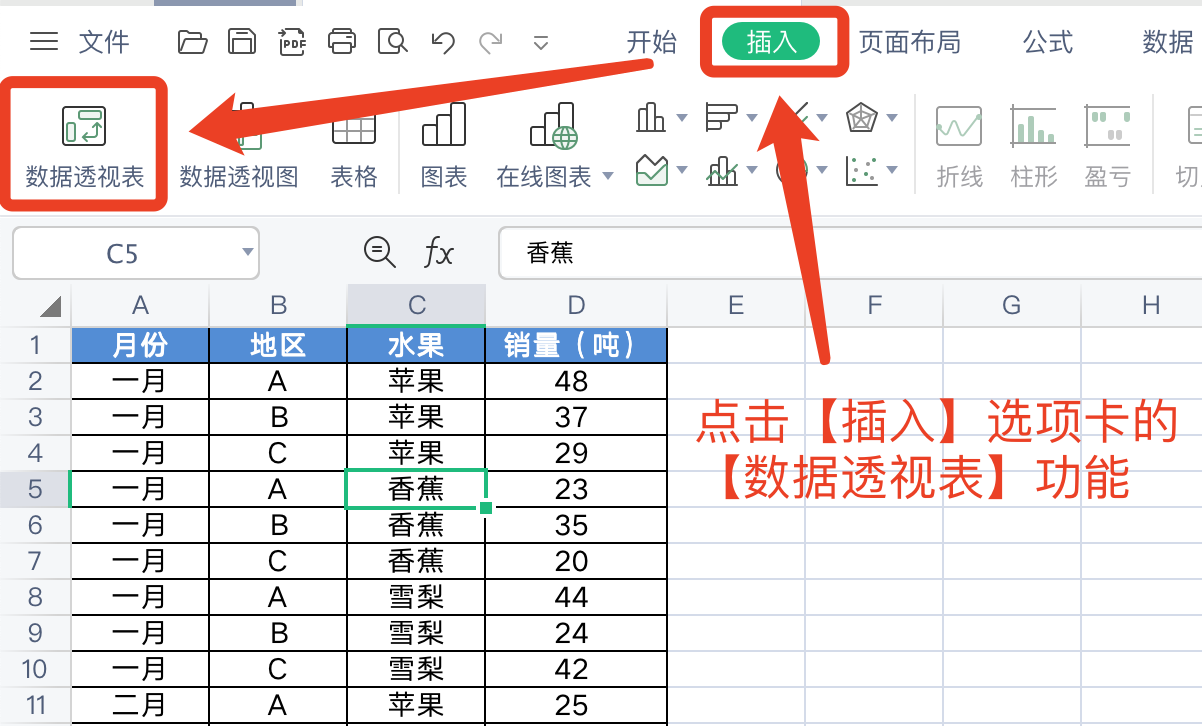
2.保持【创建数据透视表】对话框内的默认设置不变。直接单击【确定】按钮,即可在新工作表中创建一张空白数据透视表。
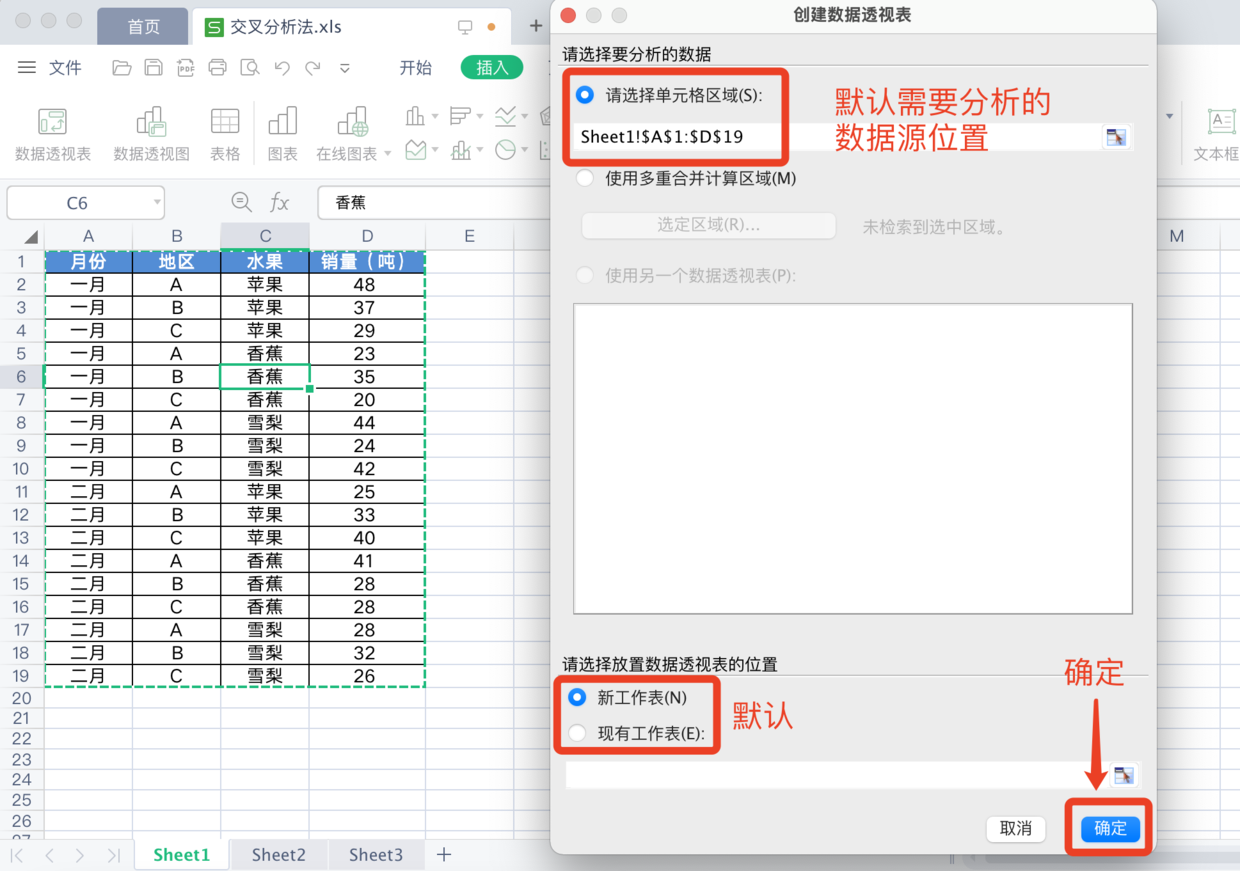
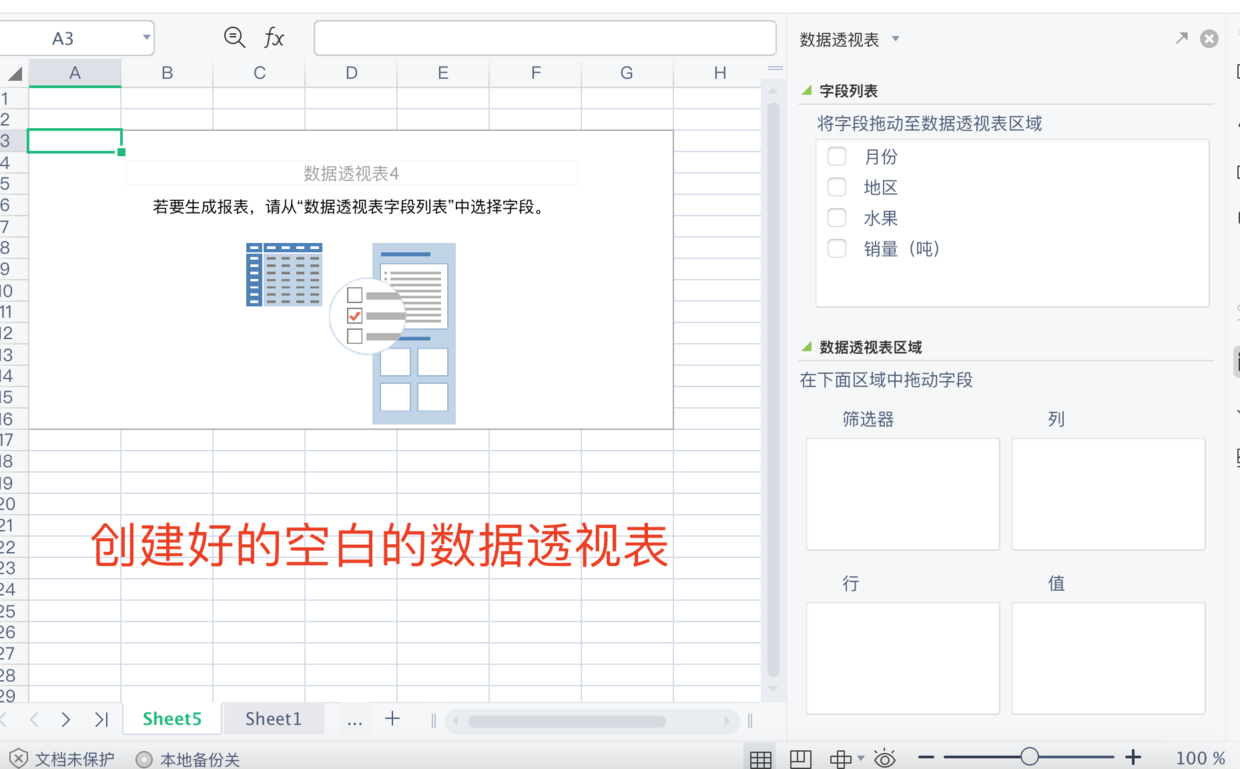
(二)拖动字段进行数据分析
将需要汇总的字段拖动至相应的“行”“列”“值”区域。
本案例我们想要了解各地区水果的综合销量情况。
1.我们将“地区”字段拖至“行标签”,将“水果”字段拖至“列标签”,将“销量”字段拖至“值汇总区域”。
2.单击“数值汇总区域”中“销量”字段的“值字段设置”功能,把汇总方式设置为“求和”。
3.最终创建的数据透视表完成。
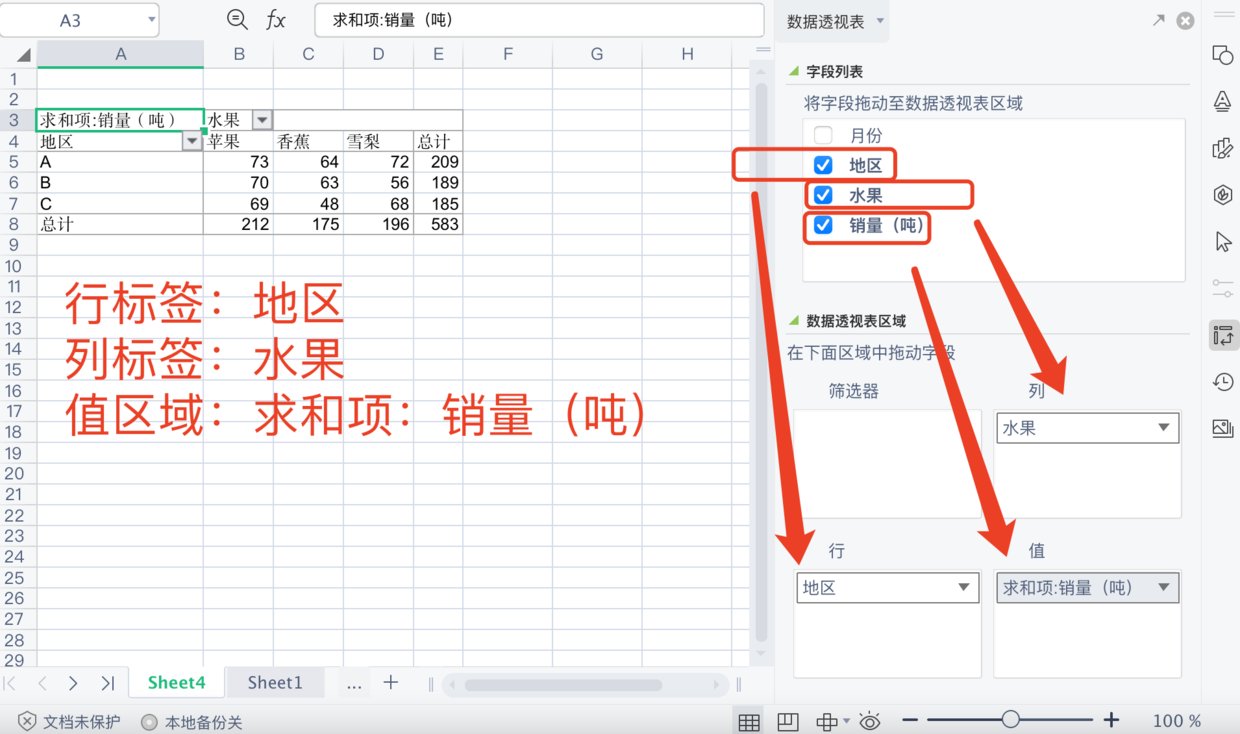
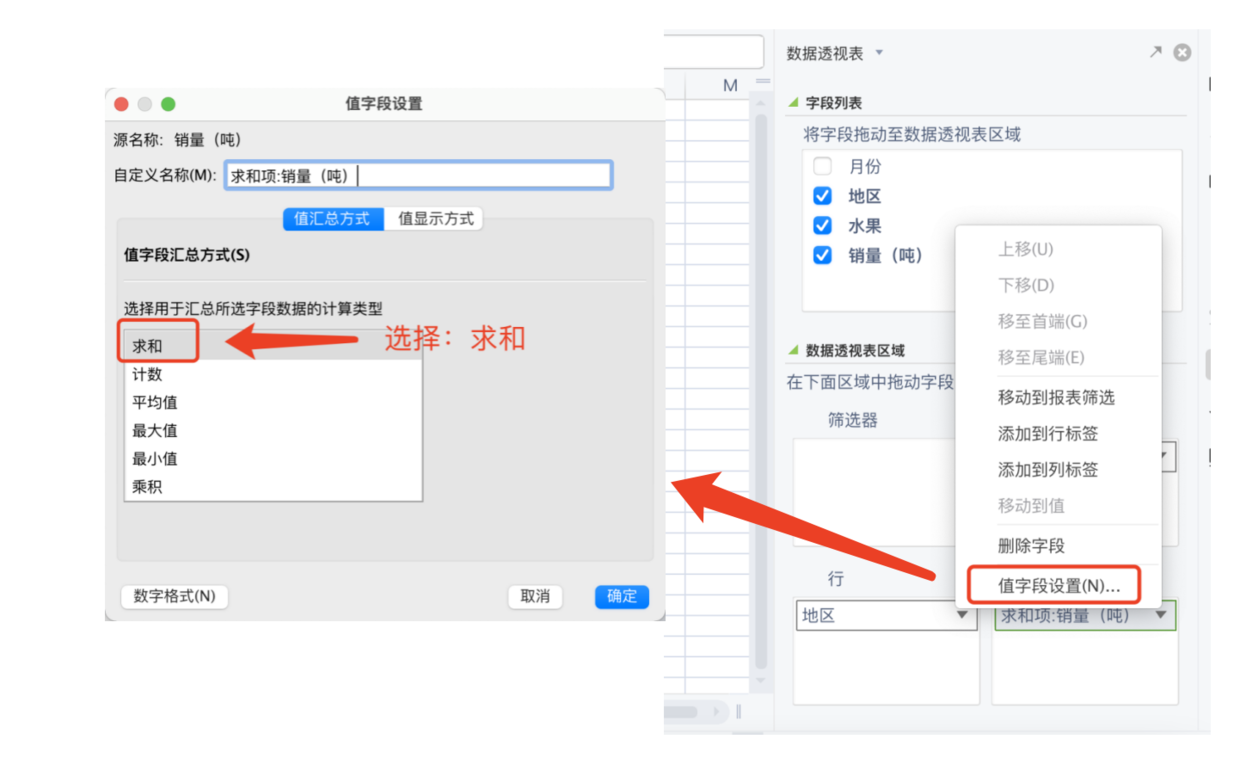
(三)读懂生成的数据透视表
从生成的数据表格中,我们可以快速知道每个区域水果的销量情况。
比如,A地区一共销售209吨。苹果一共卖出212吨,等等重要的信息。
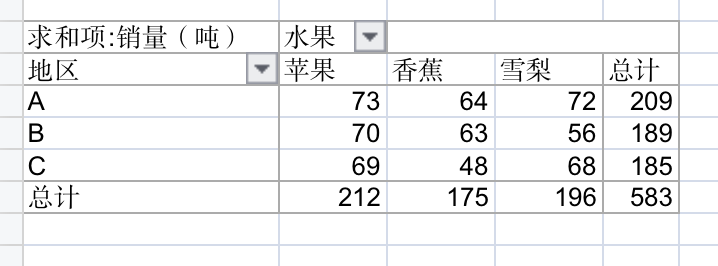
四、总结
使用数据透视表,我们可以快速地将Excel的数据进行分类汇总,以多种方式汇总计算数据,展现数据不同的特征。
如果想使用本案例的数据,可以在评论区回复【数据透视表】获取。
猜你喜欢
相关推荐
-
1.种植,把种在花盆里的睡莲放到水缸里,水缸里放入一些小石子,增加观赏性,加水,以水的深度正好能让睡莲的叶片漂浮在水面上为宜。2.养护,睡莲喜光,我们要把睡莲放到光照充足的地方养护;水缸......
-
硕士点的意思是指:有资格招收本专业硕士研究生的招生单位,而不是指研究生,更不是指一个研究生。一个专业是否具有硕士点,是在学科申请的前提下,经过国家的评定后授予的。硕士点的授予需要相应的软......
-
私人老板拖欠工资最怕:1、拨打12333投诉;2、向当地劳动监察大队投诉;3、申请劳动仲裁;4、对仲裁裁决不服向法院提起诉讼。对私人老板可以直接和老板协商,要求其支付工资,如拒绝支付工资......
-
一般的外卖员工资在四五千块左右,二三线城市的可能是三四千块而已,想达到月入上万并不容易。而那些工作三年以上的美团外卖员工资会相对更高一些,主要是经验足,路线熟,效率更高。他们的工资就比较......
-
根本原因在于企业的违法成本较低,而个人仲裁成本极高。个人仲裁所需的时间很长,真正仲裁案子一打一两年很正常。企业不怕拖,但个人很怕。花钱花精力不说,个人在这个阶段很影响新工作入职。...
-
一般是1200-5000元。目前市场上宠物级松狮犬幼犬价格在1000-3500元之间,纯种松狮犬幼犬价格3500-6000元之间,比赛级松狮犬幼犬价格在6000元以上,价格过低的松狮犬通......
-
西安。陕西西安是中国的唯一被世界承认的世界级古都。四大古都中又以西安在历史上建都朝代最多,建都时间最长,影响力最大,居四大古都之首,也就是古时长安。...
-
《平凡的世界》中孙少平娶惠英,一方面是因为田晓霞的去世,让孙少平心里对爱情的激情泯灭殆尽,另一方面是因为惠英,在日常生活中给予孙少平的关心令其感动。...
版权声明:本文内容由互联网用户自发贡献,该文观点仅代表作者本人。本站仅提供信息存储空间服务,不拥有所有权,不承担相关法律责任。如发现本站有涉嫌抄袭侵权/违法违规的内容, 请发送邮件至 toplearningteam@gmail.com 举报,一经查实,本站将立刻删除。











